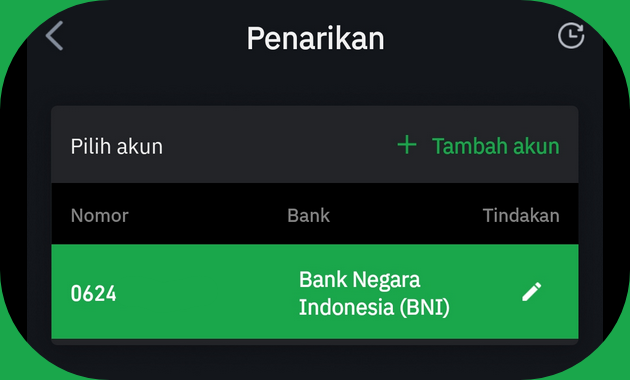Cara Mengatasi HP Android Mati Total Karena Gagal Flashing
Untuk melakukan flashing, Anda membutuhkan peralatan penunjang kabel data, laptop dan firmware. Proses flashing cukup beresiko, namun tak perlu khawatir karena ada cara mengatasi HP Android mati total karena gagal flashing. Bagaimanakah caranya?
Jika proses flashing mengalami kegagalan, cobalah untuk menggunakan versi software yang sesuai dengan ponsel yang digunakan. Gunakan software dengan tingkatan tertinggi, bila gagal bisa coba versi yang lebih rendah.
Beberapa Cara Mengatasi HP Android Mati Total Karena Gagal Flashing
Mati total disebut juga dengan istilah brick, letak masalahnya terjadi pada boot manager Android. Artinya HP Android tidak bisa masuk pada Recovery Mode Android dan Download Mode Android.

1. Mengatasi HP Android Mati Total Soft Brick
Hal pertama yang harus dilakukan adalah menghubungkan Android dengan PC, Anda bisa menggunakan kabel data.
Selanjutnya masuk ke menu Download Mode, atau bisa dengan cara menekan power dan volume bawah. Tunggu beberapa saat hingga keluar logo Android.
Jika langkah tersebut sudah dilakukan, buka aplikasi ODIN pada PC. Pastika aplikasi ODIN berhasil mendeteksi Android. Lakukan flashing menggunakan software ODIN tersebut. Ingat! Jangan gunakan PIT dan checklist repartition ketika flash.
2. Mengatasi HP Android Mati Total Hard Brick
Berbeda dengan soft brick, cara mengatasi HP Android mati total karena gagal flashing yang kedua ini dengan cara melepaskan semua komponen. Mulai dari microSD, SIM Card dan baterai.
Kemudian tunggu sekitar 30 menit, pasang kembali semua komponen yang tadi dilepaskan. Barulah masuk ke menu Download Mode dan lakukan proses flashing.
3. Dengan Cara Charge HP
Salah satunya HP Samsung yang memiliki prosesor MediaTek dan SpreadTrum tidak boleh terputus ketika proses flashing berjalan. Jika HP Samsung mati total akibat gagal flashing, maka pastikan dengan mencoba mengisi baterai terlebih dahulu.
Berikut ini langkah-langkah yang bisa dilakukan:
- Lepaskan baterai kemudian charge HP dengan kondisi tanpa baterai.
- Selanjutnya masukkan baterai ke HP, dimana kondisi charger masih tersambung.
- Tekan tombol Power dan Volume Up.
- Selesai! Kini Anda tinggal menunggu hingga HP Samsung terisi daya.
4. Dengan Cara Uninstall Driver MediaTek USB VCOM
Anda bisa menghapus Driver MediaTek USB VCOM dengan USB Deview agar bisa mengatasi HP Android mati total. Berikut ini cara menghapusnya:
- Unduh terlebih dahulu USB Deview, setelah terunduh bisa klik kanan pada USB Deview.exe. Pilih Run as Administrator.
- Selanjutnya klik kanan pada Driver MediaTek USB VCOM yang tertera di layar. Kemudian pililh Uninstall Selected Devices dan pilih YES untuk mengakhiri langkahnya.
5. Dengan Cara Install Ulang Driver MediaTek USB VCOM
Cara mengatasi HP Android mati total karena gagal flashing bisa juga dengan cara yang satu ini. Mulailah dengan menonaktifkan Driver Signature Windows terlebih dahulu. Hal ini agar proses penginstallan tidak bermasalah.
- Jika belum memilikinya, download diriver MediaTek USB VCOM.
- Ekstrak file yang telah didownload tersebut.
- Kemudian masuk ke menu Device Manager, pililh tab Action dan selanjutnya klik Add Legacy Hardware.
- Selanjutnya akan muncul wizard instalasi hardware pada HP Android Anda, klik Next.
- Pilih install the hardware that I manually select from a list yang tertulis jelas, klik Next juga.
- Lalu pilih show all device, klik Next lagi.
- Langkah ini belum berakhir, Anda pilih Have Disk, klik browse dan cari driver MediaTek USB VCOM. Klik Open dan OK.
- Nantinya akan muncul Driver MediaTek USB VCOM, klik Next dua kali, yang terakhir klik Finish.
Setelah mengetahui Cara mengatasi HP Android mati total karena gagal flashing sesuai langkah di atas, apakah tertarik untuk mencobanya?